آموزش نصب کارت گرافیک
سه قسمت:انتخاب کارت گرافیکنصب کارتنصب دراایو ها و تست آن
آیا بازی ها روی کامپیوتر شما به خوبی کامپیوتر دیگران اجرا نمی شود؟ آیا زمانی که تصاویری با کیفیت بالا می بینید با خود می گویید ای کاش کامپیوتر من هم نمایشی به این خوبی داشت؟
این موارد اغلب به کارت گرافیک شما بستگی دارد،روش های زیادی برای بهبود گرافیک کامپیوتر وجود دارد اما یکی از انها خرید و ارتقا کارت گرافیک کامپیوتر تان می باشد. بعد از خرید کارت گرافیک موضوع بعدی نصب آن است. درصورتی که قبلا کارت گرافیک را نصب نکرده اید در این مقاله روش نصب آن را توضیح خواهیم داد.
بخش 1
انتخاب کارت گرافیک
 1کیس را باز کنید. برای خارج کردن کارت گرافیک قدیمی ابتدا نیاز هست تا اتصال پاور کیس به برق را قطع کنید. بعد از آن کیس را باز کنید. برای انجام ین کار نیاز دارید تا با استفاده از پیچ گوشتی پیچ ها را باز کنید.
1کیس را باز کنید. برای خارج کردن کارت گرافیک قدیمی ابتدا نیاز هست تا اتصال پاور کیس به برق را قطع کنید. بعد از آن کیس را باز کنید. برای انجام ین کار نیاز دارید تا با استفاده از پیچ گوشتی پیچ ها را باز کنید.- قبل از اینکه بتوانید قطعه ای را از کیس خارج کید حتما باید اتصال برق را قطع کنید.
- پنل مربوط را خارج کنید . در صورتی که به پشت کیس کامپیوترتان نگاهی بیندازید خواهید دید که شامل پورت های USB، ایترنت و غیره است.این پنل مربط به I/O است که روی مادر بورد قرار دارد. می توانید کیس را روی زمین قرار دهید تا بتوانید به راحتی به مادر بورد و پنل های آن دسترسی داشته باشید.
 2اطمینان حاصل کنید که منبع تغذیه می تواند کارت گرافیک جدید را ساپورت کند. از آنجایی که وظیفه منبع تغذیه رساندن برق به تمام قطعات درون کیس است این امکان وجود دارد که با ارتقا هر قطعه منبع تغذیه نتواند به درستی همه قطعات را ساپورت کند. اگر این چنین است در زمان ارتقا کارت گرافیک سعی کنید منبع تغذیه کامپیوترتان را نیز ارتقا دهید.
2اطمینان حاصل کنید که منبع تغذیه می تواند کارت گرافیک جدید را ساپورت کند. از آنجایی که وظیفه منبع تغذیه رساندن برق به تمام قطعات درون کیس است این امکان وجود دارد که با ارتقا هر قطعه منبع تغذیه نتواند به درستی همه قطعات را ساپورت کند. اگر این چنین است در زمان ارتقا کارت گرافیک سعی کنید منبع تغذیه کامپیوترتان را نیز ارتقا دهید.- سایت های زیادی وجود دارند که در تجزیه و تحلیل سخت افزار هایی که روی سیستم شما نصب است یا قصد نصب کردن انها را دارید به شما کمک می کنند. برای این کار کافی است عبارت power supply calculator" را در اینترنت جستجو کنید.
- همچنین منبع تغذیه به اتصال PCI-E نیاز دارد.در صورتی که منبع تغذیه شما جدید است این موضوع مسئله مهمی نیست. اما در منبع تغذیه هایی که بیش از 10 سال از عمرشان گذشته ممکن است دارای اتصالات نامناسب باشند.
- حداکثر توان خروجی منبع تغذیه با استفاده از یک بر چسب بر روی آن نشان داده شده است. گاهی برای مشاهده این برچسب نیاز است تا آن را از درون کیس خارج کنید.
 3اطمینان پیدا کنید که مادر بورد شما کارت جدید را پشتیبانی می کند.امروزه تقریبا تمامی کارت های گرافیک PCI-E هستند بنابر این مطمئن شوید که حداقل یکی از این اسلات ها را داشته باشید.آنها معموملا در نزدیکی پردازنده و در ردیف اسلات PCI هستند.در صورتی که هیچ گونه اسلات PCI-E نداشته باشید باید در زمان خرید کارت گرافیک جدید مادر بورد خود را نیز ارتقا دهید.
3اطمینان پیدا کنید که مادر بورد شما کارت جدید را پشتیبانی می کند.امروزه تقریبا تمامی کارت های گرافیک PCI-E هستند بنابر این مطمئن شوید که حداقل یکی از این اسلات ها را داشته باشید.آنها معموملا در نزدیکی پردازنده و در ردیف اسلات PCI هستند.در صورتی که هیچ گونه اسلات PCI-E نداشته باشید باید در زمان خرید کارت گرافیک جدید مادر بورد خود را نیز ارتقا دهید.- برای اطلاع از مکان اسلات های PCI-E به دفترچه راهنمای مادر بورد مراجعه کنید.
- بعد از نصب مادر بورد جدید باید سیستم عامل را روی کامپیوترتان نصب کنید.
- نکته: اکثر لپ تاپ ها به شما امکان ارتقا کارت گرافیک را نمی دهند.
 4مطمئن شوید کارت گرافیک به صورت کامل روی مادر بورد قرار می گیرند. برخی از کارت های گرافیک بزرگ هستند و یا از دو اسلات PCI در کامپیوتر استفاده می کنند، پس دقت داشته باشید که کارت گرافیکی که خریداری می کنید از نظر افقی و عمودی متناسب باشد.برای اطمینان بیشتر می توانید کارت گرافیک را از نظر افقی و عمودی اندازه بگیرید. اما تقریبا ابعاد تمام کارت ها در مشخصات آنها ذکر شده است و قبل از خرید می توانید ابعاد کارت گرافیک را ببینید.
4مطمئن شوید کارت گرافیک به صورت کامل روی مادر بورد قرار می گیرند. برخی از کارت های گرافیک بزرگ هستند و یا از دو اسلات PCI در کامپیوتر استفاده می کنند، پس دقت داشته باشید که کارت گرافیکی که خریداری می کنید از نظر افقی و عمودی متناسب باشد.برای اطمینان بیشتر می توانید کارت گرافیک را از نظر افقی و عمودی اندازه بگیرید. اما تقریبا ابعاد تمام کارت ها در مشخصات آنها ذکر شده است و قبل از خرید می توانید ابعاد کارت گرافیک را ببینید.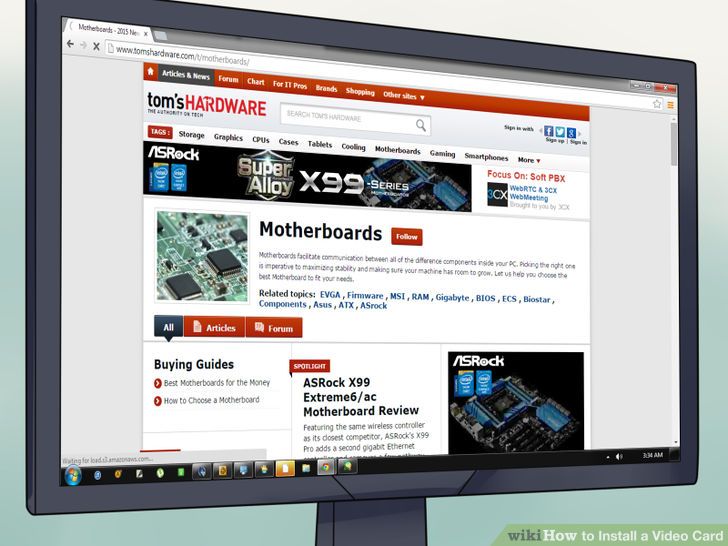 5بین کارت گرافیکی که میخواهید و قیمت آنها توازن برقرار کنید.کارت های گرافیک می توانند قیمت های بالا یا پایینی داشته باشند.اکثر کاربران میخواهند کارتی را بخرند که در عین داشتن کیفیت بالا قیمت پایینی داشته باشد.بررسی کنید چه برنامه هایی را میخواهید روی کامیوترتان اجرا کنید و با توجه به آن کارت گرافیک با قیمت مناسب را پیدا کنید.
5بین کارت گرافیکی که میخواهید و قیمت آنها توازن برقرار کنید.کارت های گرافیک می توانند قیمت های بالا یا پایینی داشته باشند.اکثر کاربران میخواهند کارتی را بخرند که در عین داشتن کیفیت بالا قیمت پایینی داشته باشد.بررسی کنید چه برنامه هایی را میخواهید روی کامیوترتان اجرا کنید و با توجه به آن کارت گرافیک با قیمت مناسب را پیدا کنید.- قبل از خرید حتما تمام خصوصیات کارت گرافیک را بررسی کنید. سایت های زیادی وجود دارد که میتوانید این بررسی ها را از طریق انها انجام دهید. مثلا وب سایت Toms Hardware در مورد خصوصیات و قیمت مقایسه هایی را ارائه می دهد که می توانید از انها استفاده کنید.
- در صورتی که میخواهید بازی خاصی را روی سیستم اجرا کنید بررسی کنید که این بازی به چه کارت گرافیکی نیاز دارد و همچنین این کارت گرافیک نیاز بازی هایی که در اینده ارائه می شود را نیز تامین می کند یا خیر.
 6به دنبال کارت گرافیک هایی باشید که برای مقاصد شما مفید هستند. هر کارت گرافیک دارای ویژگی های خاصی است. بر خی از کارت های گرافیکی که در سال 2015 ارائه شدند عبارتند از:
6به دنبال کارت گرافیک هایی باشید که برای مقاصد شما مفید هستند. هر کارت گرافیک دارای ویژگی های خاصی است. بر خی از کارت های گرافیکی که در سال 2015 ارائه شدند عبارتند از:- AMD Radeon R9 290X - کارت گرافیک خوبی است و می تواند بدون مشکل بیشتر بازی ها را اجرا کند. می توانید این کارت را با قیمت 300 دلار بخرید.کارت گرافیک Nvidia GeForce GTX 970 هم گزینه خوبی است که 50 دلار بیشتر است اما توان مصرفی کمتری دارد.
- AMD Radeon R7 260X این کارت گرافیک هم میتواند بازی ها را با کیفیت متوسط به بالا اجرا کند و میتوانید ان را با قیمت 120 دلار خریداری کنید. به طور مشابه کارت گرافیک Nvidia GeForce GTX 750 Ti که 30دلار گران تر است اما مصرف توان کمتری دارد، علاوه بر آن به اتصال PCIe نیاز ندارد.
- Nvidia GTX 980 کارت گرافیک با کیفیک بسیار بالاست که میتواند تصاویری با کیفیک 1440 پیکسل ارائه کند.
- در صورتی که گرافیک برنامه ها برای شما اهمیت دارد کارت هایی با حافظه های 3و 4 گیگ را جستجو کنید.این کارت ها گرچه قیمت بالاتری دارند اما سرعت رندر و رمزگذاری را افزایش می دهند.
 7از نظر خصوصیات صفحه نمایش کارت را بررسی کنید.همانطور که می دانید ویژگی های صفحه نمایش ها بهبود می یابد پس کارت گرافیک باید چند خصوصیت را پشتیبانی کند.کارت گرافیک مورد نظر شما ممکن است HDMI, DVI, DisplayPort, VGA, یا هر ترکیب دیگری را پشتیبانی کند.بررسی کنید که مانیتور شما کدام کانکشن را پشتیبانی می کند و بر اساس آن کارت گرافیک را خریداری کنید.
7از نظر خصوصیات صفحه نمایش کارت را بررسی کنید.همانطور که می دانید ویژگی های صفحه نمایش ها بهبود می یابد پس کارت گرافیک باید چند خصوصیت را پشتیبانی کند.کارت گرافیک مورد نظر شما ممکن است HDMI, DVI, DisplayPort, VGA, یا هر ترکیب دیگری را پشتیبانی کند.بررسی کنید که مانیتور شما کدام کانکشن را پشتیبانی می کند و بر اساس آن کارت گرافیک را خریداری کنید.- برای اینکه بهترین کیفیت را داشته باشید شاید بخواهید با استفاده از HDMI or DisplayPort. اتصال مانیتور را برقرار کنید.
- در صورتی که میخواهید از چند مانیتور استفاده کنید بررسی کنید که کارت گرافیک شما این قابلیت را دارد. مسلما شما نمیخواهید یک مانیتور با HDMI و یکی با VGA داشته باشید زیرا کیفیت VGA خیلی پایین تر از HDMI است .
بخش 2
نصب کارت گرافیک
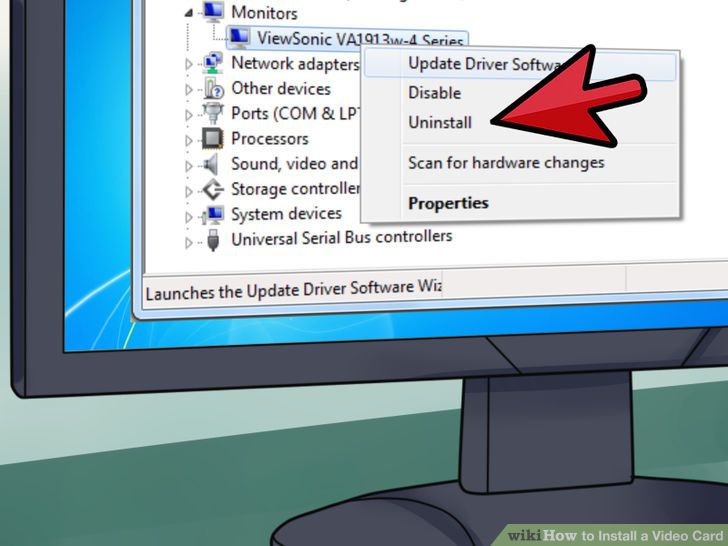 1درایور های قدیمی کامپیوتر را حذف کنید.یکی از پتانسیل های ایجاد مشکل و خطاها ناسازگاری درایور های قدیمی است.قبل از نصب کارت گرافیک جدید پیشنهاد می شود که درایور های قدیمی را حذف کنید.
1درایور های قدیمی کامپیوتر را حذف کنید.یکی از پتانسیل های ایجاد مشکل و خطاها ناسازگاری درایور های قدیمی است.قبل از نصب کارت گرافیک جدید پیشنهاد می شود که درایور های قدیمی را حذف کنید.- یکی از راه های سریع برای حذف درایور ها باز کردن Device Manager و حذف درایور ها از انجاست.برای اجرای Device Manager کافی است نام آن را در منوی استارت تایپ کرده و سپس اینتر را بزنید.در ویندوز 8 هم میتوانید کلیدهای WIN+X را با هم فشرده و برنامه را از منوی ظاهر شده انتخاب کنید.
- در Device Manager، بخش Display Adapters را گسترش دهید. بر روی اداپتور فعلی خود راست کلیک کرده و گزینه Uninstall را انتخاب کنید. دستور العمل ها را دنبال کنید تا درایور را از روی سیستم حذف نمایید. بعد از این کار به احتمال زیاد صفحه نمایش شما تار و بی کیفیت می شود و ایکن ها بزرگ نشان داده می شوند. بعد از حذف درایور ها کامپیوتر خود را خاموش کنید.
 2تخلیه الکتروستاتیکی انجام دهید. قبل از اینکه به قطعات کامپیوتر دست بزنید باید تخلیه الکتروستاتیکی انجام دهید در غیر این صورت هر گونه تماس با قطعات کامپیوتر می تواند به انها اسیب وارد نماید. می توانید این کار را با استفاده از یک مچ بند ضد استاتیک که به به فلزی درون کیس متصل شده است انجام دهید.اگر این دستبند را نداشتید می تواند یک شیر اب فلزی را لمس کنید.
2تخلیه الکتروستاتیکی انجام دهید. قبل از اینکه به قطعات کامپیوتر دست بزنید باید تخلیه الکتروستاتیکی انجام دهید در غیر این صورت هر گونه تماس با قطعات کامپیوتر می تواند به انها اسیب وارد نماید. می توانید این کار را با استفاده از یک مچ بند ضد استاتیک که به به فلزی درون کیس متصل شده است انجام دهید.اگر این دستبند را نداشتید می تواند یک شیر اب فلزی را لمس کنید.- مطمئن شوید که در زمان باز کردن کامپیوتر، کامپیوتر روی فرش و شما روی سرامیک یا کاشی کف اتاق نایستاده باشید.
- قبل از شروع به کار با قطعات داخلی، مطمئن شوید که اتصالات کامپیوتر را باز کرده اید.
 3تشخیص کارت های قدیمی. می توانید کارت گرافیک های قدیمی خود را در اسلات های PCI-E یا AGP روی مادر بورد قرار دهید.(کارت های AGP معمولا بر روی رایانه های قدیمی تر یافت می شوند.) کارت های گرافیک معمولا بزرگ هستند و تقریبا بزرگترین کارت نصب شده روی کامپیوتر شما هستند. اغلب روی این کارت ها فن و هیت سینک قرار دارد.در صورتی که کامپیوتر شما قبلا دارای کارت گرافیک integrated باشد ( یعنی مانیتور به صورت مستقیم به مادر بورد متصل شده باشد.) کارتی برای حذف نخواهید داشت.
3تشخیص کارت های قدیمی. می توانید کارت گرافیک های قدیمی خود را در اسلات های PCI-E یا AGP روی مادر بورد قرار دهید.(کارت های AGP معمولا بر روی رایانه های قدیمی تر یافت می شوند.) کارت های گرافیک معمولا بزرگ هستند و تقریبا بزرگترین کارت نصب شده روی کامپیوتر شما هستند. اغلب روی این کارت ها فن و هیت سینک قرار دارد.در صورتی که کامپیوتر شما قبلا دارای کارت گرافیک integrated باشد ( یعنی مانیتور به صورت مستقیم به مادر بورد متصل شده باشد.) کارتی برای حذف نخواهید داشت.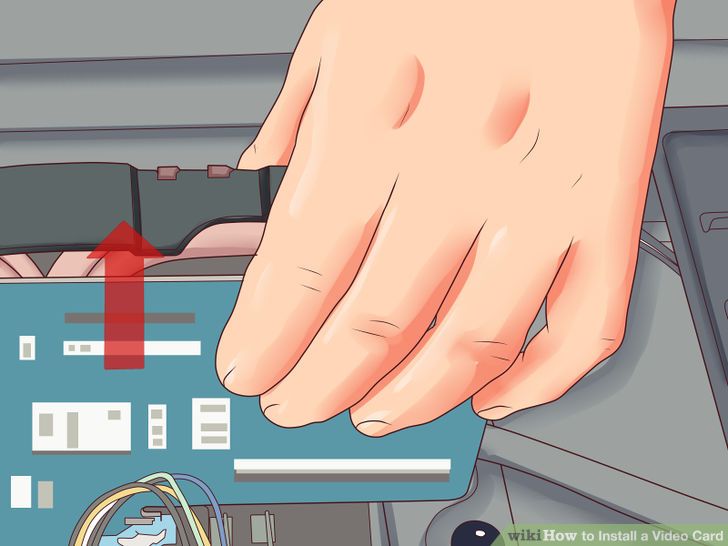 4کارت موجود را حذف کنید. در صورتی که می خواهید کارت گرافیک خود را ارتقا دهید پس کارت گرافیک فعلی را قبل از نصب کارت جدید باید حذف کنید.
4کارت موجود را حذف کنید. در صورتی که می خواهید کارت گرافیک خود را ارتقا دهید پس کارت گرافیک فعلی را قبل از نصب کارت جدید باید حذف کنید.- در زمان برداشتن کارت، دقت کنید که ان را به صورت مستقیم خارج کنید تا به اسلاتPCI آسیبی وارد نشود.
- مطمئن شوید که هر گونه اتصال به کارت گرافیک را قبل از خارج کرن کارت گرافیک جدا شده باشد.
 5گردو غبار را پاک کنید. زمانی که کارت قدیمی را خارج کردید فرصت مناسبی است تا گرد و غبار موجود را پاک کنید. می توانید برای این کار از هوای فشرده استفاده کنید تا کناره های اسلات به خوبی پاک شود. گرد و غبار می تواند باعث گرم شدن بیشتر قطعات شوندو طول عمر قطعات را کاهش می دهد.
5گردو غبار را پاک کنید. زمانی که کارت قدیمی را خارج کردید فرصت مناسبی است تا گرد و غبار موجود را پاک کنید. می توانید برای این کار از هوای فشرده استفاده کنید تا کناره های اسلات به خوبی پاک شود. گرد و غبار می تواند باعث گرم شدن بیشتر قطعات شوندو طول عمر قطعات را کاهش می دهد.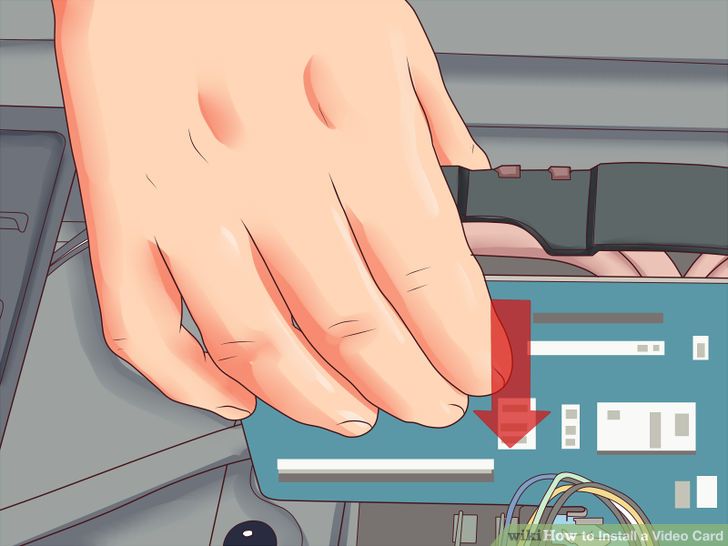 6کارت جدید را نصب کنید.کارت را از درون کیسه مربوطه خارج کنید سعی کنید به هیچ یک از قطعات به صورت مستقیم دست نزنید. کارت را درون اسلات قرار دهید و کمی فشار بر روی آن وارد کنید تا درون اسلات قرار گیرد.
6کارت جدید را نصب کنید.کارت را از درون کیسه مربوطه خارج کنید سعی کنید به هیچ یک از قطعات به صورت مستقیم دست نزنید. کارت را درون اسلات قرار دهید و کمی فشار بر روی آن وارد کنید تا درون اسلات قرار گیرد.- اگر کارت گرافیک شما دوتاست باید کارت کناری آن را نیز خارج کنید.
- تا قبل از اینکه کارت گرافیک را قرار نداده اید مطمئن شوید هیچ کابل یا قطعه دیگر در مسیر کارتان قرار ندارد.
 7از محکم بودن کارت اطمینان حاصل کنید.برای اتصال کارت گرافیک به کیس از پیچ استفاده کنید .در صورتی که کارت گرافیک شما دوتاست جداگانه هر کدام را به کیس متصل کنید. قبل از محکم کردن پیچ ها مطمئن شوید کارت گرافیک روی اسلات به درستی قرار گرفته است.
7از محکم بودن کارت اطمینان حاصل کنید.برای اتصال کارت گرافیک به کیس از پیچ استفاده کنید .در صورتی که کارت گرافیک شما دوتاست جداگانه هر کدام را به کیس متصل کنید. قبل از محکم کردن پیچ ها مطمئن شوید کارت گرافیک روی اسلات به درستی قرار گرفته است. 8اتصال منبع تغذیه.اکثر کارت گرافیک های جدید دارای کانکتور برق در قسمت پشت و بالای خود هستند که نیاز به اتصال یک یا دو کانکتور PCI-E از منبع تغذیه دارند. این کانکتور ها دارای 6 پین هستند. بدن اتصال برق این کارت ها به درستی کار نمی کنند.
8اتصال منبع تغذیه.اکثر کارت گرافیک های جدید دارای کانکتور برق در قسمت پشت و بالای خود هستند که نیاز به اتصال یک یا دو کانکتور PCI-E از منبع تغذیه دارند. این کانکتور ها دارای 6 پین هستند. بدن اتصال برق این کارت ها به درستی کار نمی کنند. 9بستن کیس. بعد از اطمینان از اینکه کارت گرافیک به درستی نصب شده و به منبع تغذیه متصل شده است می توانید کیس را ببندید.برای استفاده از کارت گرافیک باید مانیتور خود را به آن متصل کنید.برای داشتن بهترین کیفیت بهتر است از اتصال HDMI یا DisplayPort استفاده کنید. در صورتی که مانیتور و یا کارت گرافیک HDMI یا DisplayPort را پشتیبانی نمی کند انتخاب بعدی می تواند DVI و بعد از آن VGA می باشد.
9بستن کیس. بعد از اطمینان از اینکه کارت گرافیک به درستی نصب شده و به منبع تغذیه متصل شده است می توانید کیس را ببندید.برای استفاده از کارت گرافیک باید مانیتور خود را به آن متصل کنید.برای داشتن بهترین کیفیت بهتر است از اتصال HDMI یا DisplayPort استفاده کنید. در صورتی که مانیتور و یا کارت گرافیک HDMI یا DisplayPort را پشتیبانی نمی کند انتخاب بعدی می تواند DVI و بعد از آن VGA می باشد.
بخش 3
نصب درایور ها و تست کارت گرافیک
 1کامپیوتر را روشن کنید. سیستم عامل به احتمال زیاد کارت گرافیک را تشخیص داده و سعی می کند تا صفحه نمایش را با گرافیک جدید تطبیق دهد. تغییرات را قبول کرده و وارد سیستم عامل شوید.
1کامپیوتر را روشن کنید. سیستم عامل به احتمال زیاد کارت گرافیک را تشخیص داده و سعی می کند تا صفحه نمایش را با گرافیک جدید تطبیق دهد. تغییرات را قبول کرده و وارد سیستم عامل شوید.- در صورتی که مانیتور هیچ تصویری را نمایش ندهد باید نصب خود را عیب یابی کنید مطمئن شوید کارت به درستی نصب و متصل شده است.
- در صورتی که تصویری که مشاهده می کنید تار است و یا دارای خطوطی روی آن است قبل از اینکه با فروشنده تماس بگیرید از درستی نصب آن مطمئن شوید.
 2دیسک مربوط به درایور را در دستگاه قرار دهید یا درایور را دانلود کنید. در صورتی که کارت گرافیک شما به همراه درایور اراده شده اکنون می توانید آن را درون دستگاه قرار داده و مراحل نصب را طی کنید. در صورتی که همراه با کارت گرافیک دیسکی ارائه نشده است یا میخواهید اخرین نسخه درایور را داشته باشید بسته به نوع کارت می توانید آن را از Nvidia یا AMD دانلود نمایید.
2دیسک مربوط به درایور را در دستگاه قرار دهید یا درایور را دانلود کنید. در صورتی که کارت گرافیک شما به همراه درایور اراده شده اکنون می توانید آن را درون دستگاه قرار داده و مراحل نصب را طی کنید. در صورتی که همراه با کارت گرافیک دیسکی ارائه نشده است یا میخواهید اخرین نسخه درایور را داشته باشید بسته به نوع کارت می توانید آن را از Nvidia یا AMD دانلود نمایید.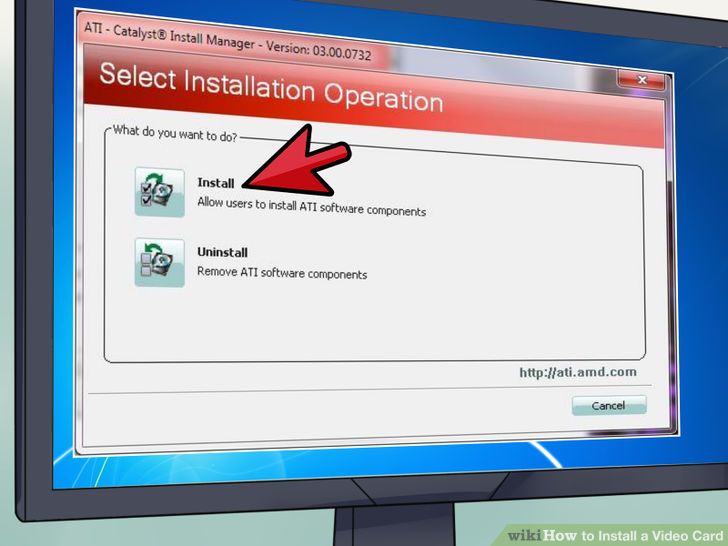 3درایور ها را نصب کنید. نصب درایور ها عموما به صورت خودکار انجام می شود. گرچه می توانید از نرم افزار های دیگر هم برای نصب کارت گرافیک استفاده کنید اما این نرم افزار ها اختیاری هستند اما می توانند به شما اطمینان دهند که درایور های شما به روز خواهند ماند. به احتمال زیاد در طی مراحل نصب چندین بار سیستم ری استارت می شود.اکثر درایور هایی که همراه دیسک ارائه می شوند اکثرا قدیمی هستند و بعد از نصب نیاز دارید تا آنها را به روز رسانی کنید.
3درایور ها را نصب کنید. نصب درایور ها عموما به صورت خودکار انجام می شود. گرچه می توانید از نرم افزار های دیگر هم برای نصب کارت گرافیک استفاده کنید اما این نرم افزار ها اختیاری هستند اما می توانند به شما اطمینان دهند که درایور های شما به روز خواهند ماند. به احتمال زیاد در طی مراحل نصب چندین بار سیستم ری استارت می شود.اکثر درایور هایی که همراه دیسک ارائه می شوند اکثرا قدیمی هستند و بعد از نصب نیاز دارید تا آنها را به روز رسانی کنید. 4شروع یک بازی. هدف شما از نصب کارت گرافیک جدید افزایش کیفیت و توانایی اجرایی بازی ها با گرافیک بالا بوده است پس حالا زمان آن رسیده که بازی مورد نظر خود را انتخا و آن را با بالاترین کیفیت تنظیم کنید. اگر بتوانید بازی را با کیفیت بالا داشته باشید پس نتیاج درست بوده است
4شروع یک بازی. هدف شما از نصب کارت گرافیک جدید افزایش کیفیت و توانایی اجرایی بازی ها با گرافیک بالا بوده است پس حالا زمان آن رسیده که بازی مورد نظر خود را انتخا و آن را با بالاترین کیفیت تنظیم کنید. اگر بتوانید بازی را با کیفیت بالا داشته باشید پس نتیاج درست بوده است- رزولوشن مانیتیتور را در بهترین حالت خود قرار دهید . این روزلوشن 1920x1080 است البته برای مانیتور های جدید این مقدار می تواند بیشتر نیز باشد.
- در صورتی که بازی با کیفیت بالا اجرا نمی شود، شروع کنید و یک به یک تنظیمات را کاهش دهید. در این مورد نگران نباشید زیرا بازی های زیادی وجود دارند که با هیچ کارتی همخوانی ندارند.
- درست است که کیفیت بازی بیشتر به کارت گرافیت وابسته است اما قطعاتی چون پردازنده، رم و سرعت هارد دیسک هم می تواند در کیفیت اجرای بازی تاثیر داشته باشد.






